- 1PS提示:因为图层已锁定,无法编辑图层的处理方法
- 2Adobe Illustrator CS5 序列号大全
- 3picacg苹果版怎么找不到|picacg ios版是不是下架了介绍
- 4ACDsee注册码免费分享(含ACDsee18、ACDsee10等版本)
- 5苹果iphone自动时间不准确的多种校正方法
- 6PDF浏览器能看3D文件吗?PDF浏览器看3D文件图文详细教程
- 7Potato(马铃薯聊天)怎么注册不了|Potato不能注册处理方法介绍
- 8Potato(土豆聊天)怎么换头像|Potato app更改头像方法介绍
- 9ipad版office如何激活? office365激活的图文说明教程
- 10最新的Adobe Illustrator CS4序列号大全
- 11Mac怎么通过设置VPN来登录youtube等国外网站
- 12qq邮件是否已读怎么看 QQ邮箱已经发出去的邮件怎么知道对方是否已经查看
在WPS表格中为了方便规范数据的录入,我们经常会在相应的单元格中提供下拉列表以便选择录入。但如果需要建立多级下拉列表,那又该如何处理呢?
在某学校设有高一、高二、高三共三个级部,每个级部的分别有十个左右的班级。以前在统计学生相关信息的时候,经常发现各班级、级部上交的表格很不规范,因此为了规范起见,有必要建立多级的下拉列表,如图1所示。
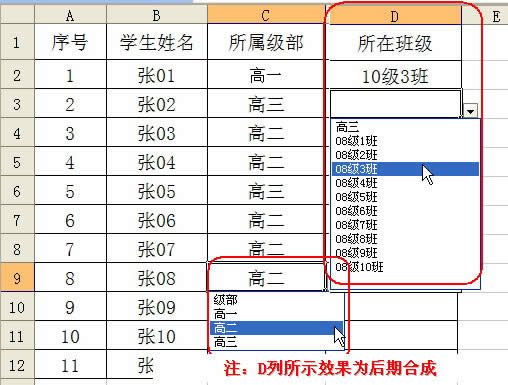
图1
为此,我们应该借助“名称”以达到目的。
一、定义名称
如图2所示。
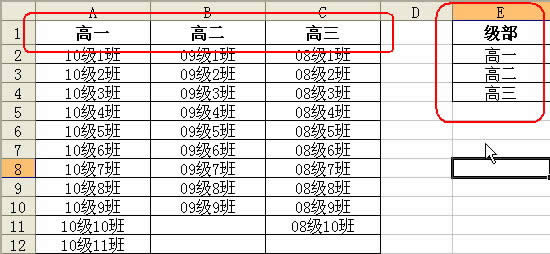
图2
在Sheet1工作表中建立如图表格。各列标题就以相应的级部名称来表示,其下则分别录入各相应的班级,四个级部分别在A-C列。在E1单元格录入“级部”,其下录入四个级部名称。注意此处级部名称应与各列标题一致。
选中A列单元格,点击菜单命令“插入→名称→定义”,打开“定义名称”对话框。在上方的输入框中输入“高一”,并确认下方的“引用位置”输入框中数据为“=Sheet1!$A:$A”,如图3所示。
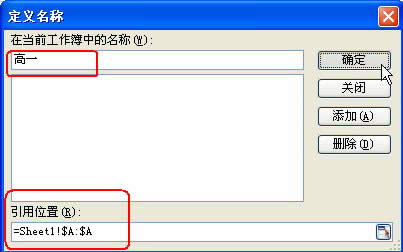
图3
点击确定后,就可以将A列单元格区域定义为“高一”了。不信,你可以在表格的名称框中输入“高一”,回车,是不是整个A列就被选中了?
可以用同样的方法,分别选中B列、C列、E列单元格区域后,在“定义名称”对话框中将它们分别定义为“高二”、“高三”、“级部”名称。也可以直接在上方的输入框中输入名称,然后将下方的“引用位置”修改成相应的单元格区域,然后点击“添加”按钮,将名称添加到当前工作簿的名称列表中。比如定义 “高三”名称时,其引用位置应改为“=Sheet1!$C:$C”,定义“级部”名称时,其引用位置应改为“=Sheet1!$E:$E”。
二、设置数据有效性
如图4所示表格。
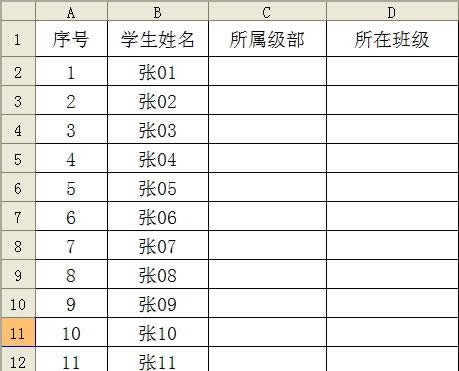
图4
选中C2及以下单元格区域,点击菜单命令“数据→有效性”,打开“数据有效性”对话框。在“允许”下拉列表中选择“序列”,然后在下方的“来源”输入框中输入“=级部”,其它设置如图5所示。
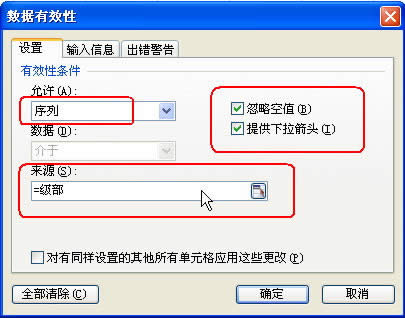
图5
三联推荐:点击免费下载最新版WPS办公软件 》》查看更多电脑教程
确定后,将鼠标定位于C2或其下单元格,可以发现右侧出现下拉按钮,点击即可出现在Sheet1工作表E列中所列的级部名称列表。
关键是表格中的D列,如何根据C列所选级部名称在D列单元格出现相应级部的班级列表呢?其实,这一步也是属于窗户纸性质的,一捅就破。选中D2及以下单元格区域,在“数据有效性”对话框中,“允许”列表仍选“序列”,但在“来源”输入框中输入公式“=INDIRECT($C2)”,如图6所示。
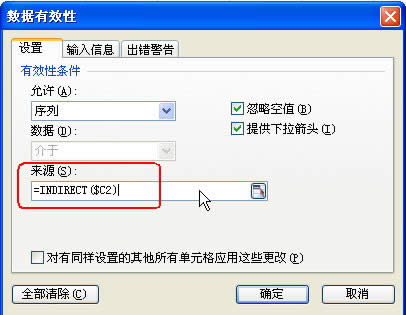
图6
确定后再单击相应单元格,就可以看到图1所示的效果了。
函数INDIRECT($C2)的作用是返回在C2单元格中的数据的值。比如本例图1中“=INDIRECT($C2)”的结果就是“=高一”,而“=INDIRECT($D2)”的结果就是“=高三”。
如有更多级别的下拉列表也不用愁,就是这么两步,先定义名称,然后在数据有效性对话框中进行引用名称就可以了。
推荐资讯 总人气榜
最新教程 本月人气
- 1Nero刻录超过4.7G的大视频的方法
- 2西瓜播放器手机版如何用
- 3复制优酷视频的flash地址的方法
- 4爱奇艺激活码免费获得的方法与使用方法
- 5乐鱼影音盒如何?乐鱼影音盒4大特色技巧说明
- 6暴风影音分享给好友技巧设置方法
- 7YY直播助手如何用?YY直播助手新用户使用图文说明教程
- 8YY直播助手桌面捕捉技巧使用方法
- 9页面YY迷你版如何用?页面YY迷你版使用方法图解
- 10乐鱼影音盒音量控制的4种方法
- 11唱吧提取大师如何下载音乐?唱吧提取大师使用方法
- 12PPTV网络电视删除广告方法_pptv网络电视_下载之家
- 1DOTA2玩家最爱的变声软件MorphVOX Pro在什么地方里下载?
- 2(视频)YY上如何男变女声?VCS变声器使用方法
- 32016年4月19日更新的优酷vip会员账号
- 4爱奇艺最新免费会员密码分享(更新至2016年4月19日)
- 5如何找到Excel2007的简繁转换技巧?
- 6JS的闭包与定时器
- 7苹果ios9.3beta4下载地址 ios9.3beta4固件官方下载网址
- 8微信支付天天立减活动怎么玩 微信支付天天立减活动玩法说明
- 9html完成在消息按钮上增加数量角标的完成代码
- 10如何能做出可以拖动的DIV层提示窗口
- 11Excel2007设置批注格式
- 12兰博基尼88 tauri多少钱?tonimo兰博基尼88 tauri价格

